Búsqueda experta
Cuando entre en la ventana Catálogo, se activará la ficha de Búsqueda experta
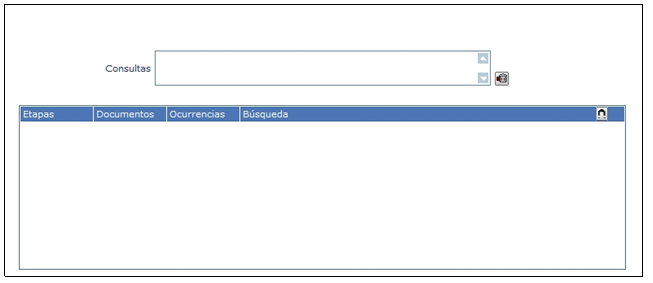
Para poder comenzar a buscar, haga clic en el campo “Consultas”
1. Introduzca los términos de búsqueda que desee localizar
2. Haga clic en  o pulse RETORNO
o pulse RETORNO
En la parte inferior de la ficha Experta aparecerá el resultado de la búsqueda realizada:
|
Etapas: |
Es la numeración que asigna absysNET a cada una de las búsquedas que usted vaya realizando. ♦ Las etapas aparecen ordenadas en orden inverso. Es decir, de la última búsqueda a la primera ♦ Puede hacer búsquedas combinando las diferentes etapas con operadores
|
|
Documentos: |
Números de documentos resultantes de la búsqueda que usted haya realizado.
|
|
Ocurrencias: |
Número de veces que se repite el término o términos en la búsqueda que usted ha realizado.
|
|
Búsqueda: |
Texto de la búsqueda que usted ha realizado |

|
Nota:
|
- Si se selecciona la opción Registros de mi sucursal sólo se visualizarán los registros que no tengan ejemplares o aquellos que pertenezcan a la sucursal del usuario. Esta opción estará seleccionada por defecto cuando el usuario tenga asociada una sucursal
- Si se seleccionan las opciones Registros de mi sucursal y Sólo con ejemplares únicamente se visualizarán los registros que tengan ejemplares y/o colecciones pertenecientes a la sucursal del usuario.
- Si se selecciona la opción Registros de mi biblioteca se visualizarán los registros que no tengan ejemplares o aquellos que pertenezcan a la biblioteca del usuario. Esta opción estará seleccionada por defecto cuando el usuario tenga asociada una biblioteca
- Si se seleccionan las opciones Registros de mi biblioteca y Sólo con ejemplares únicamente se visualizarán los registros que tengan ejemplares y/o colecciones pertenecientes a la biblioteca del usuario.
- Si se selecciona la opción Todos los registros de la red se visualizarán todos los registros bibliográficos
- Si se seleccionan las opciones Todos los registros de la red y Sólo con ejemplares únicamente se visualizarán los registros de la red que tengan ejemplares y/o colecciones.
|
 Buscar todos los documentos introducidos en el
catálogo
Buscar todos los documentos introducidos en el
catálogo
 Buscar todos los documentos que no tengan
ejemplares
Buscar todos los documentos que no tengan
ejemplares
 Buscar un término en cualquier campo
Buscar un término en cualquier campo
 Buscar varios términos en cualquier
campo
Buscar varios términos en cualquier
campo
 Buscar un término en un campo concreto
Buscar un término en un campo concreto
 Buscar varios términos en un campo
concreto
Buscar varios términos en un campo
concreto
 Buscar un término en campos concretos
Buscar un término en campos concretos
 Buscar varios términos en campos
concretos
Buscar varios términos en campos
concretos
 Exceptuar un término en campos
concretos
Exceptuar un término en campos
concretos
 Exceptuar varios términos en campos
concretos
Exceptuar varios términos en campos
concretos
 Buscar en los subencabezamientos
Buscar en los subencabezamientos
 Buscar todos los documentos añadidos por
un determinado usuario
Buscar todos los documentos añadidos por
un determinado usuario
 Buscar todos los documentos
modificados por un determinado usuario
Buscar todos los documentos
modificados por un determinado usuario